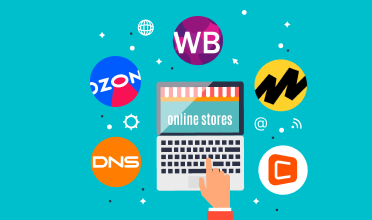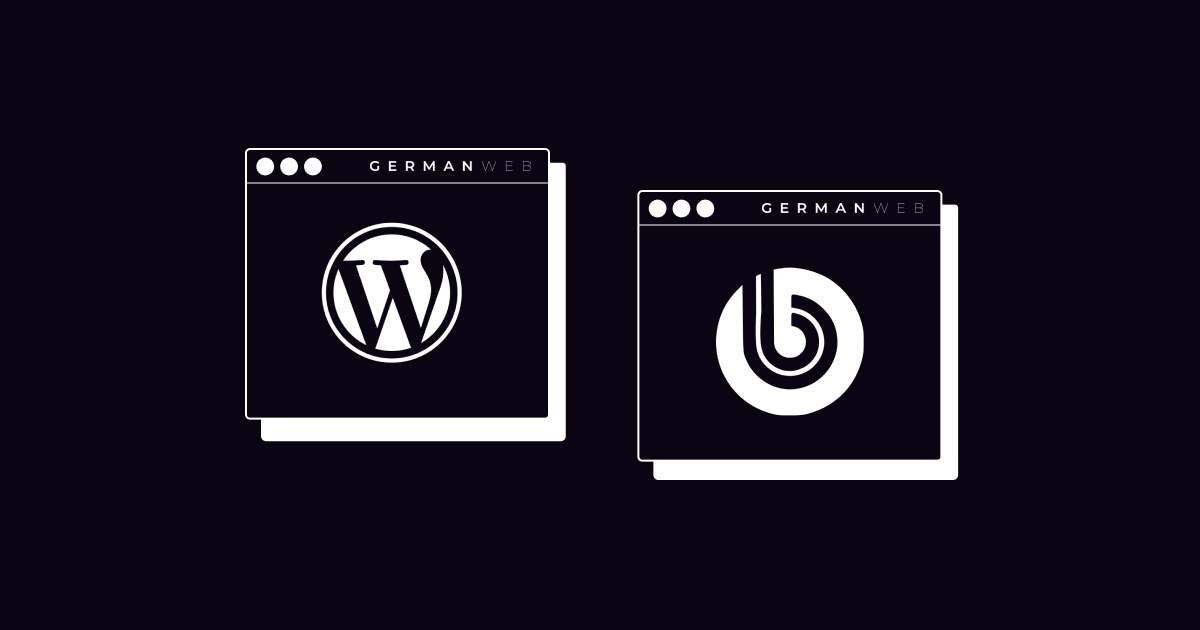Заполните форму и мы свяжемся с Вами
Как настроить Вордпресс сайт – гайд по работе с платформой
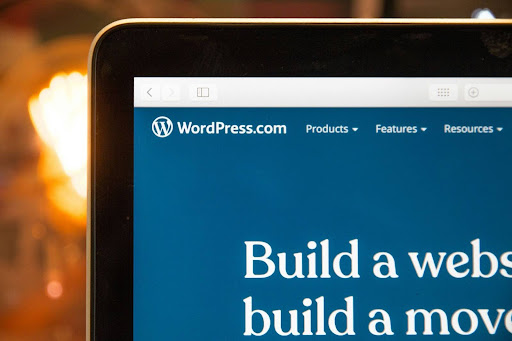
Как настроить сайт на Вордпресс
WordPress, одна из самых популярных платформ для создания сайтов, предлагает широкий спектр инструментов и возможностей для настройки и управления сайтом.
Настройка начинается с понимания того, как редактировать сайт на WordPress. Прежде всего, нужно освоить функционал для внесения изменений в контент, настройки тем и плагинов. Кроме того, важно знать, как сделать копию сайта на WordPress. Эти аспекты помогают в управлении контентом и настройках, а также являются критически важными для безопасности веб-ресурса.
Настройка WordPress
После первоначальной установки WordPress, следующим шагом является его настройка, которая включает в себя важные аспекты, такие как восстановление сайта и создание резервных копий. Настройка сайта должна начинаться с понимания того, как восстановить сайт на WordPress. Этот процесс важен для поддержания целостности сайта в случае сбоев.
Прежде всего нужно освоить процесс создания резервных копий, то есть узнать, как сделать бэкап сайта на Вордпресс. Регулярное создание бэкапов обеспечивает дополнительный слой безопасности, позволяя восстановить сайт из резервной копии Вордпресс в любой момент времени, что особенно важно в случае технических проблем или вредоносных атак.
Как восстановить сайт из резервной копии WordPress
Восстановление сайта WordPress из резервной копии можно выполнить несколькими способами, в зависимости от того, какие инструменты и методы доступны. Два наиболее распространенных метода — использование плагинов UpdraftPlus или cPanel.
Выбор метода зависит от ваших предпочтений и доступных инструментов. Оба метода позволяют эффективно восстановить сайт на WordPress из резервной копии.
Оптимизация и улучшения сайта на WordPress
Первое, что нужно узнать — как ускорить сайт на Вордпресс. Ниже приведены рекомендации для владельцев web-страниц:
- Оптимальный выбор хостинга. Используйте хостинг с достаточной производительностью. Рассмотрите VDS, выделенный сервер или облачный хостинг для лучшей производительности.
- Выбирайте легкие темы. Избегайте тем с избыточным функционалом, который замедляет сайт.
- Уменьшайте размер изображений без потери качества. Используйте плагины для автоматического сжатия, такие как Smush.
- Удалите из кода ненужные символы, пробелы, символы новой строки и комментарии.
- Используйте плагины для кэширования, такие как W3 Total Cache, W3 Super Cache или WP Rocket. Это уменьшит время загрузки сайта.
- Включите GZIP-сжатие для уменьшения времени загрузки файлов.
- Удаляйте старые черновики, спам-комментарии и ненужные темы.
Далее — несколько рекомендаций о том, как оптимизировать сайт WordPress. Это важный аспект подготовки web-страницы, которому следует уделить отдельное внимание:
- Выбор хостинг-провайдера. Убедитесь в том, что ваш хостинг отвечает требованиям сайта на WordPress. Иногда для улучшения производительности достаточно просто сменить провайдера.
- Управление плагинами и темами. Обновляйте все необходимые компоненты WordPress и удаляйте лишние плагины и темы.
- Настройка кэширования. Настройте кэширование, чтобы ускорить загрузку страниц.
- Оптимизация медиа-файлов. Стандартизируйте размер медиа-файлов и используйте плагины для оптимизации, такие как Smush и Compress JPEG & PNG Images.
- Оптимизация кода и скриптов. Уменьшите размер и количество кода на вашем сайте. Используйте плагины для минимизации HTML, JavaScript и CSS, такие как WP Minify или Better WordPress Minify.
Кроме того, регулярно обновляйте свой сайт на WordPress, темы и плагины до последних версий. Это помогает обеспечивать безопасность, исправлять ошибки и добавлять новые функции.
Как обновить сайт на WordPress
Перед тем, как обновить сайт на WordPress, обязательно создавайте резервные копии. Это позволит восстановить предыдущее состояние сайта в случае возникновения проблем. Проводите тестирование обновлений на локальной или тестовой копии, прежде чем применять их на «живом» сайте.
Чтобы обновить сайт, выполните следующие шаги:
- Перейдите в административную панель.
- Нажмите на уведомление об обновлении.
- Выберите «Обновить сейчас» и дождитесь завершения процесса.
Теперь, когда вы знаете, как настроить вордресс сайт и обновить его, пришло время поговорить о подключении дополнительного функционала.
Дополнительные функции
Еще одна важная тема, в которой стоит разобраться дополнительный функционал. Если цель сайта — не только привлечь внимание к бренду, но и добиться конверсии, необходимо для начала узнать, как добавить Яндекс Метрику на сайт WordPress.
- Зарегистрируйтесь или войдите в Яндекс Метрику. Создайте новый счетчик, следуя инструкциям, и получите HTML-код счетчика.
- Войдите в административную панель. Откройте редактор темы и вставьте код счетчика перед закрывающим тегом </head> в файле header.php вашей темы.
- Вы можете использовать специальные плагины, такие как «Яндекс.Метрика» или «Insert Headers and Footers», которые позволяют вставить код счетчика без необходимости редактирования кода темы.
- После добавления кода убедитесь, что счетчик работает корректно. Проверьте данные в Яндекс Метрике, чтобы увидеть статистику посещаемости вашего сайта.
Эта пошаговая инструкция — простое руководство о том, как установить метрику на сайт Вордепрес. Процедура не займет много времени и позволит отслеживать и анализировать трафик сайта.
Яндекс Карты
Одна из самых полезных функций — интеграция с картой. В этом разделе — подробная инструкция о том, как вставить Яндекс Карту на сайт wordpress.
- Перейдите на сайт Яндекс Карты, настройте карту по вашему усмотрению (масштаб, местоположение) и скопируйте HTML-код.
- Войдите в административную панель и перейдите к странице или посту, где хотите разместить карту.
- Используйте редактор HTML (Текстовый режим) и вставьте скопированный код карты в желаемое место.
- Сохраните изменения и проверьте, как карта отображается на вашем сайте. При необходимости настройте размер и расположение карты в HTML-коде.
Это простое, но крайне полезное улучшение значительно повлияет на посещаемость сайта и его качество.
Безопасность и защита
Следующая тема для рассмотрения — как защитить сайт WordPress. Безопасность — ключ к эффективной работе, поэтому стоит задуматься о защите web-страницы заранее.
- Создавайте сложные и уникальные пароли для администратора и пользователей.
- Защитите ключевые файлы, такие как .htaccess и wp-config.php, добавив дополнительные правила безопасности в файлы конфигурации сервера.
- Установите надежные плагины безопасности, такие как Wordfence или iThemes Security, для обнаружения и предотвращения атак.
И наконец, ответ на один из самых часто задаваемых вопросов — как установить сертификат на сайт WordPress. Эта процедура не занимает много времени, однако является важнейшей частью организации web-страницы.
- Покупка SSL-сертификата. Приобретите SSL-сертификат у надежного поставщика или используйте бесплатные сертификаты, например, от Let’s Encrypt.
- Установка сертификата на хостинге. Установите сертификат через панель управления хостинга.
- В настройках WordPress измените адреса WordPress и сайта на HTTPS. Используйте плагины, такие как Really Simple SSL, для автоматизации этого процесса.
- Настройте редирект с HTTP на HTTPS, чтобы все запросы к сайту автоматически использовали безопасное соединение.
Эти функции позволят расширить функциональность вашего сайта на WordPress, улучшить его безопасность и надежность.
Часто задаваемые вопросы
В этом разделе мы собрали самые частые вопросы о работе с сайтами на WordPress.
Как установить счетчик на сайт WordPress?
Чтобы установить счетчик (например, Google Analytics или Яндекс Метрику), получите HTML-код счетчика от вашего провайдера статистики. Затем войдите в админ-панель WordPress, перейдите к редактору темы и вставьте код в файл header.php перед закрывающим тегом </head>. Также можно использовать плагины, такие как «Insert Headers and Footers», для упрощения этого процесса.
Как добавить страницу на сайт WordPress?
В админ-панели WordPress перейдите в раздел «Страницы» и выберите «Добавить новую». Введите заголовок и содержание страницы, а затем нажмите «Опубликовать».
Как на сайте WordPress вставлять коды?
Для вставки кодов, например HTML, CSS или JavaScript, можно использовать текстовый редактор в редакторе страниц или постов. Для продвинутых пользователей доступен редактор темы, где можно вносить изменения непосредственно в код темы. Также можно использовать специализированные плагины, предназначенные для вставки кода.
Как добавить виджет на сайт WordPress?
Перейдите в админ-панель WordPress, затем в раздел «Внешний вид» > «Виджеты». Выберите нужный виджет и перетащите его в одну из областей виджетов вашей темы. Вы также можете настроить параметры виджета перед его добавлением на сайт.
Как скопировать сайт на Вордпресс?
Чтобы скопировать сайт на WordPress, используйте плагин для клонирования или миграции, такой как Duplicator или All-in-One WP Migration. Наличие копии позволит сделать бэкап сайта на WordPress в случае неполадок.